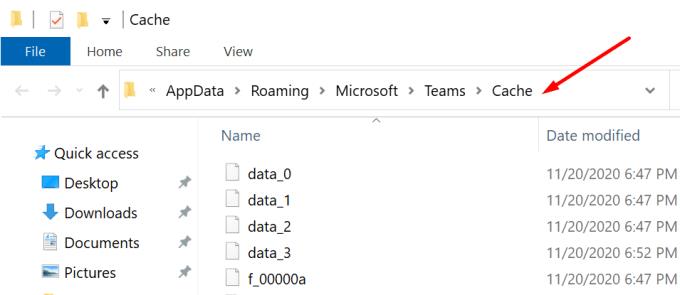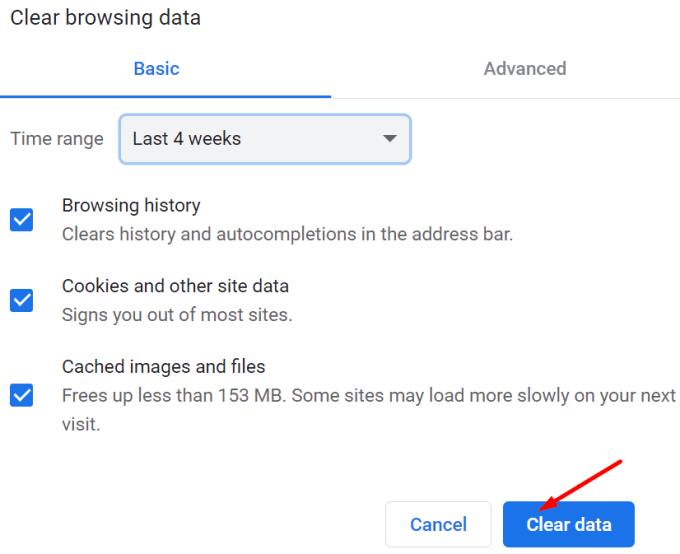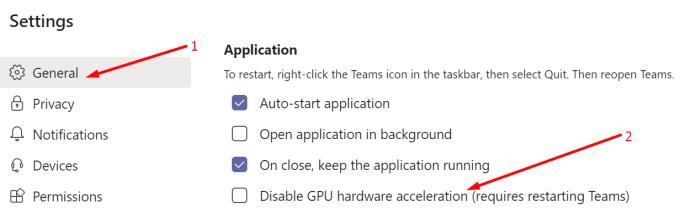Përdoruesit e Microsoft Teams mund të ngarkojnë shpejt imazhe dhe GIF në bisedën e tyre ekipore. Si parazgjedhje, si imazhet statike ashtu edhe ato të animuara shfaqen si një tablo paraprake.
Por ndonjëherë, Ekipet mund të dështojnë të shfaqin imazhe. Imazhi nuk është i dukshëm në bisedë. Në vend të miniaturës së pamjes paraprake shfaqet vetëm një drejtkëndësh gri ose vjollcë. Ose imazhet që përdoruesit i kanë bashkangjitur zhduken plotësisht dhe Teams nuk shfaq asnjë vendmbajtes.
Ky problem zakonisht prek klientin e desktopit. Si një zgjidhje e shpejtë, mund të kaloni në versionin ueb të Ekipet për të parë imazhet. Por kjo qasje nuk e zgjidh përgjithmonë problemin.
Si të rregulloni ekipet e Microsoft që nuk ngarkojnë imazhe
Pastro cache
Nëse Ekipet e Microsoft nuk shfaqin imazhe, dilni nga llogaria juaj dhe mbyllni aplikacionin. Më pas rinisni Ekipet dhe identifikohuni përsëri. Ky zgjidhje e shpejtë do të pastrojë memorien e klientit. Kontrolloni nëse Ekipet shfaq me sukses imazhet dhe GIF tani.
Nëse problemi vazhdon, kryeni një pastrim të thelluar të cache-it. Ndiqni hapat e mëposhtëm për të pastruar cache-in e aplikacionit të desktopit.
Dilni nga llogaria juaj e ekipeve.
Më pas shkruani %appdata%\Microsoft\teams në shiritin e kërkimit të Windows.
Hapni dosjet e mëposhtme një nga një dhe fshini të gjithë skedarët e ruajtur atje: 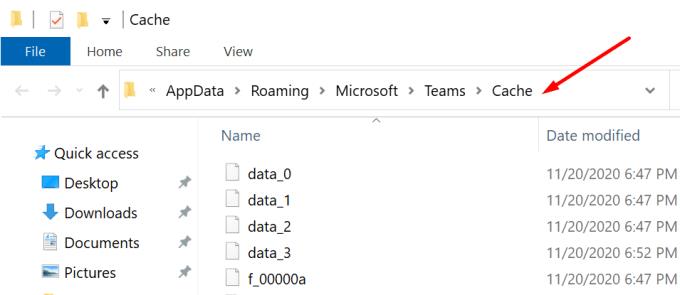
- \%appdata%\Microsoft\teams\cache e aplikacionit\cache.
- \%appdata%\Microsoft\teams\blob_storage.
- \%appdata%\Microsoft\teams\bazat e të dhënave.
- \%appdata%\Microsoft\teams\GPUcache.
- \%appdata%\Microsoft\teams\IndexedDB.
- \%appdata%\Microsoft\teams\Local Storage.
- \%appdata%\Microsoft\teams\tmp.
Rinisni kompjuterin tuaj. Hap ekipin dhe regjistrohu përsëri. Kontrollo nëse imazhet po ngarkohen siç duhet tani.
Nëse problemi i imazhit prek edhe versionin e uebit të Teams, duhet të pastroni cache-in e shfletuesit tuaj .
Klikoni në menunë e shfletuesit tuaj.
Më pas shkoni te Historia dhe klikoni mbi Pastro të dhënat e shfletimit .
Zgjidhni të tre opsionet, duke përfshirë Imazhet dhe Skedarët e ruajtur në memorie . Shtypni opsionin Pastro të dhënat .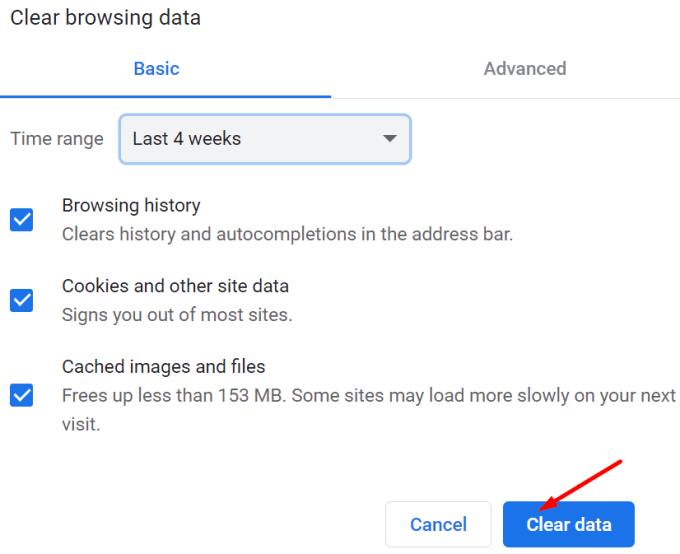
Për udhëzime të hollësishme, shihni Si të pastroni cache në Google Chrome .
Çaktivizo përshpejtimin e harduerit
Një zgjidhje tjetër që funksionoi për shumë përdorues konsiston në çaktivizimin e përshpejtimit të harduerit.
Hapni Ekipet dhe shkoni te Cilësimet .
Klikoni te Përgjithshme dhe zgjidhni Çaktivizo përshpejtimin e harduerit GPU .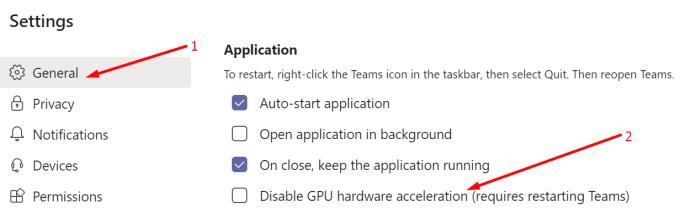
Rinisni Ekipet dhe kontrolloni nëse problemi i imazhit është zhdukur.
Disa përdorues konfirmuan se problemi nuk u rikthye pasi riaktivizuan përshpejtimin e harduerit.
Rregullime të tjera të sugjeruara nga përdoruesit
- Përditësoni Ekipet e Microsoft . Sigurohuni që po ekzekutoni versionin më të fundit të aplikacionit në kompjuterin tuaj.
- Çaktivizoni dhe riaktivizoni OneDrive . Sigurohuni që OneDrive po funksionon mirë. Të gjitha imazhet që ngarkoni në bisedat e Teams ruhen në llogarinë tuaj OneDrive. Rrjedhimisht, nëse OneDrive nuk funksionon mirë, Teams nuk do t'i shfaqë imazhet siç duhet.
- Nëse jeni duke përdorur një iPhone, sigurohuni që pajisja juaj të përdorë hapësirën ruajtëse lokale për të trajtuar fotot, jo iCloud.
Na tregoni nëse imazhet tani janë të dukshme në bisedën e ekipeve.